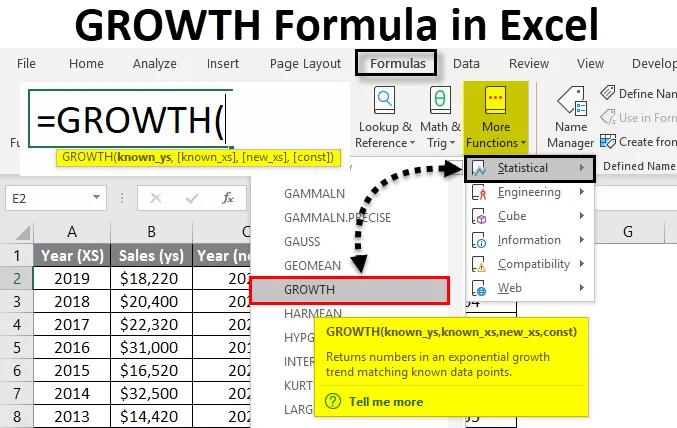
Excel GROWTH Formula (obsah)
- GROWTH Formula v Excelu
- Jak vypočítat růst v aplikaci Excel pomocí vzorce?
GROWTH Formula v Excelu
Vzorec růstu v Excelu je statistická funkce. Vzorec růstu vrací předpokládanou exponenciální rychlost růstu na základě existujících hodnot uvedených v Excelu. Nachází se ve vzorcích Je to funkce listu. Vzorec růstu je k dispozici ve všech verzích aplikace Excel. Tato funkce se používá pro statistickou a finanční analýzu. Pomáhá při předpovídání a předpovídání příjmů a prodejních cílů společností. Vzorec růstu je také používán v regresní analýze v Excelu. Jednoduše řečeno, funkce růstu vypočítá hodnoty Y na základě exponenciální rychlosti růstu daných hodnot X. Níže je uveden vzorec pro růst v Excelu: GROWTH Formula má níže uvedené argumenty. * Exponenciální růstová křivka v Excelu: Pro růstový vzorec Y = b * m X Představuje exponenciální křivku, ve které hodnota Y závisí na hodnotě X, m je báze s X, protože jeho exponent ab jsou konstantní. Toto je velmi užitečná funkce pro odhad nebo předpovídání růstu, ke kterému dochází exponenciálně. Je to velmi jednoduché a snadné. Pojďme pochopit, jak vypočítat růst v excel s několika příklady. Máme datovou tabulku, ve které máme období jako známá_x a skutečná jako známá. Údaje jsou v následující tabulce: Vzorec napíšeme takto: Nyní stiskneme klávesu Enter a uvidíme odhadovaný růst. Máme ukázkové údaje, které ukazují měsíce a jejich příjmy. Nyní budeme odhadovat tržby za měsíc prosinec (12) pomocí vzorce růstu v Excelu. Vzorec napíšeme takto: Buňku B2 vložíme do B12 jako známé _y, A2: A12 jako známé_x a A13 jako nové_x. Stisknutím klávesy Enter zobrazíte výsledek. Odhadovaný příjem za 12 měsíců je tedy 65 014, 97 USD. Předpokládejme, že chceme vědět, zda lze v nadcházejícím finančním roce dosáhnout určitého obratu. Chceme tedy dosáhnout tržeb za 12 milionů dolarů. Máme ukázkovou tabulku údajů: Napíšeme vzorec: Výstupem bude: V roce 2019 bude tedy s největší pravděpodobností prodej vyšší než odhadovaných 12 milionů. Pokud vezmeme v úvahu výše uvedený vzorec, chceme-li znát odhadované tržby za rok 2019, 2020 a rok 2021. Nyní napíšeme vzorec: Zde jsou známé buňky B2: B10, známé_x roky, za které máme údaje o prodeji. Tady to bude A2: A10. Nyní budou new_x z buněk A11 až A13. Nyní stiskneme klávesy CTRL + SHIFT + ENTER a provedeme ji jako funkci pole. Proto uvidíte složené závorky. Nyní máme odhadované tržby za rok 2019 = 1 499 186, 53 $, rok 2020 = 2 035 556, 33 $ a rok 2021 = 2 763 825, 23 $ Abychom to vyjasnili, vezměme si další příklad. Máme roční údaje o příjmech společnosti a chceme předpovědět příjmy pro aktuální rok. Nyní napíšeme vzorec do buňky B6: Stisknutím klávesy Enter získáte výstup. Odhadované příjmy za rok 2019 budou 1 886 637, 22 $. Nyní se podíváme na příklad exponenciálního růstu. Máme vzorovou datovou tabulku. Nyní napíšeme vzorec takto: Zde jsou známé buňky B2: B10, známé_x jsou buňky A2: A10, new_x jsou buňky D2: D10 a const jsou PRAVDA (do E8). Zadáme rozsahy buněk a zamkneme je stisknutím klávesy F4. Jakmile napíšeme vzorec, stiskneme klávesy CTRL + SHIFT + ENTER pro provedení pole. Nyní napíšeme vzorec pro zbývající roky, kde const je False . Stisknutím kláves CTRL + SHIFT + ENTER současně získáte výstup. Při použití vzorce excelního růstu musíme být při psaní vzorce opatrní. Pokud zadáme nesprávnou syntaxi, nedostaneme správný výsledek. Raději by to dalo nějaké chyby. Některé z nich jsou uvedeny níže. Proto při používání funkce mějte na paměti níže uvedené body. Toto byl průvodce přípravou GROWTH Formula v Excelu. Zde diskutujeme, jak vypočítat růst v Excelu spolu s praktickými příklady a šablonou Excel ke stažení. Můžete si také prohlédnout naše další doporučené články -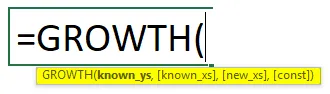
Jak vypočítat růst v aplikaci Excel pomocí vzorce?
Excel GROWTH Formula - Příklad č. 1
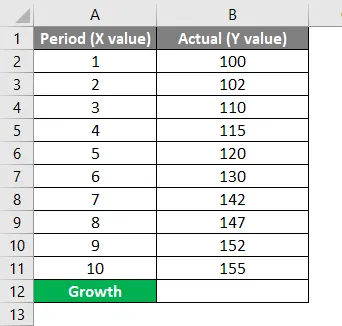
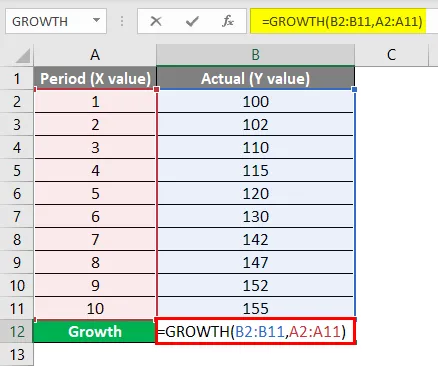
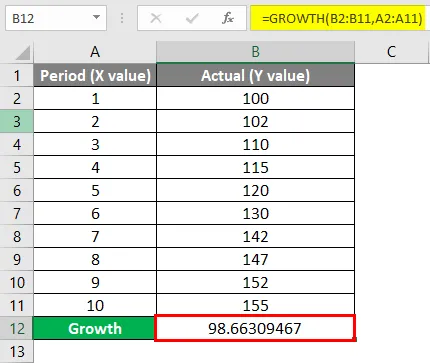
Excel GROWTH Formula - Příklad č. 2
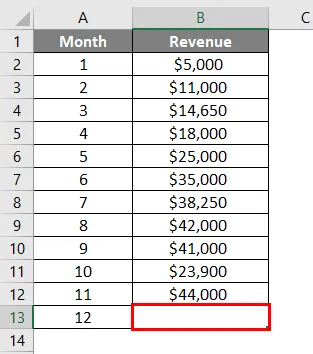
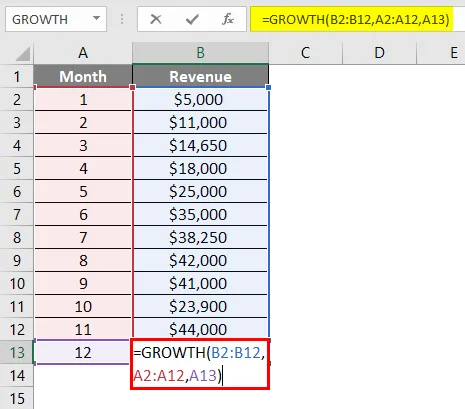
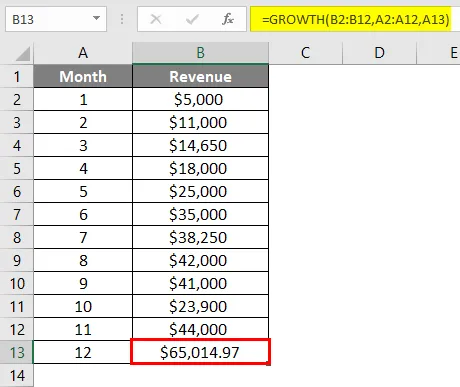
Excel GROWTH Formula - Příklad č. 3
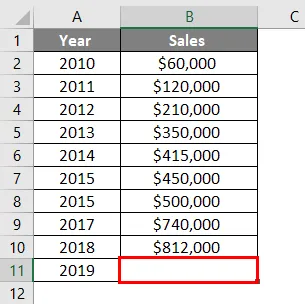
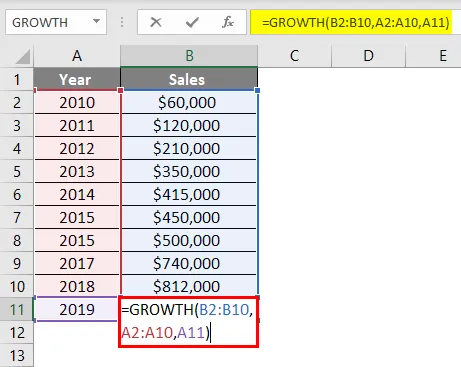
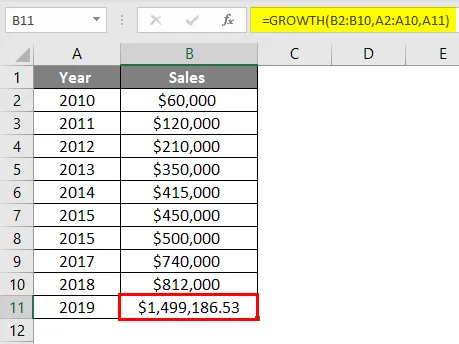
Excel GROWTH Formula - Příklad č. 4
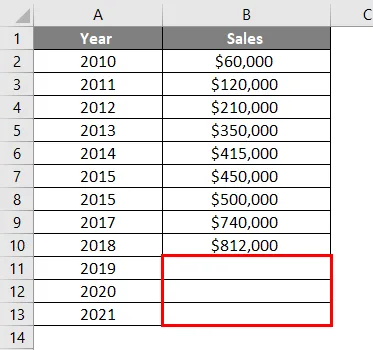
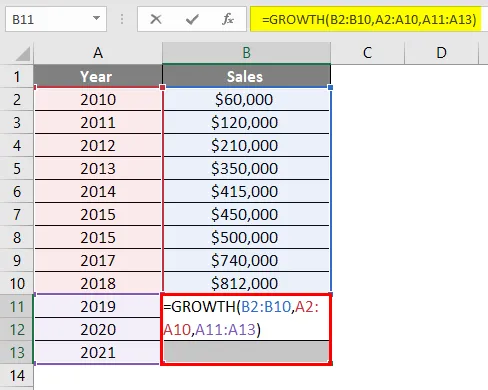
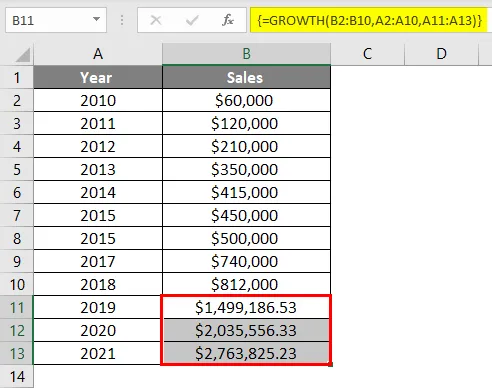
Excel GROWTH Formula - Příklad č. 5
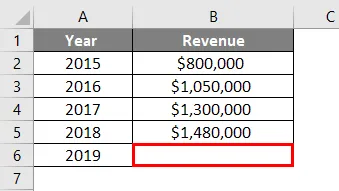
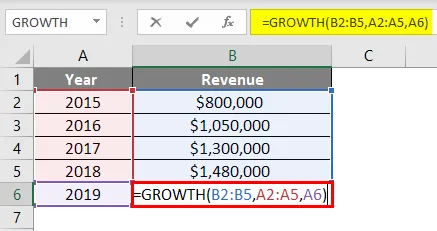
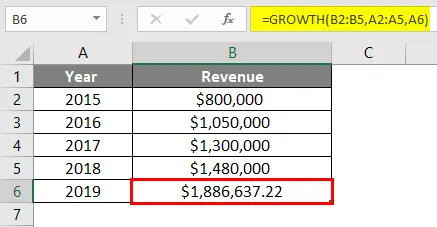
Excel GROWTH Formula - Příklad č. 6
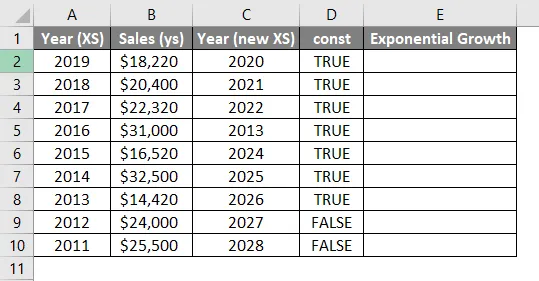
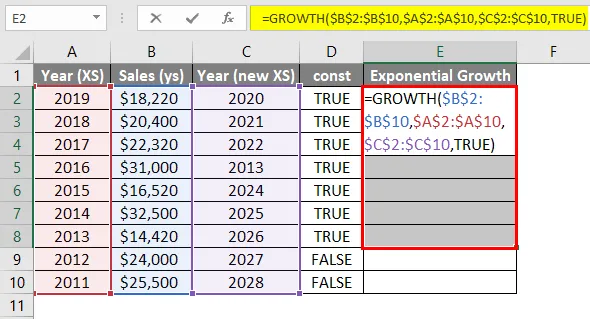
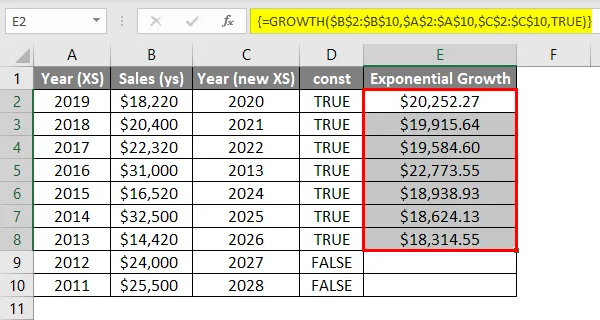
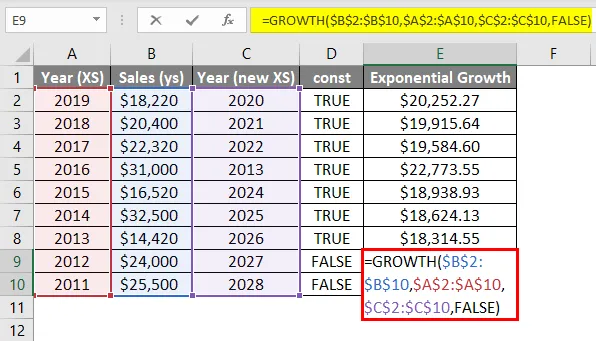
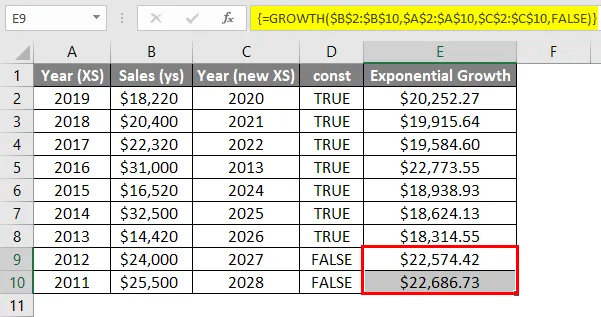
Co je třeba pamatovat na GROWTH Formula v Excelu
Doporučené články